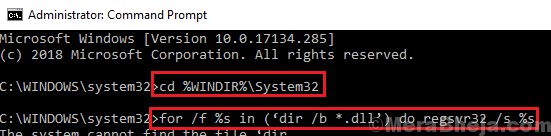Tento softvér udrží vaše ovládače v činnosti a zaistí vám tak bezpečnosť pred bežnými chybami počítača a zlyhaním hardvéru. Skontrolujte všetky svoje ovládače teraz v 3 jednoduchých krokoch:
- Stiahnite si DriverFix (overený súbor na stiahnutie).
- Kliknite Spustite skenovanie nájsť všetky problematické ovládače.
- Kliknite Aktualizácia ovládačov získať nové verzie a vyhnúť sa poruchám systému.
- DriverFix bol stiahnutý používateľom 0 čitateľov tento mesiac.
Aj keď je Windows 10 oveľa stabilnejší, ako tomu bolo pri spustení programu Insider, používatelia stále čelia zvláštnym problémom. Niektorí používatelia sa tentoraz sťažovali, ako sa pri každom otvorení ovládacieho panela zobrazia dve okná. Toto je však drobná záležitosť a dá sa ľahko vyriešiť.
Prečo systém Windows otvára dve obrazovky ovládacieho panela?
Používatelia to oznámia, keď sa pokúsia otvoriť Ovládací panel, namiesto jedného sa otvárajú dve okná Prieskumníka, čo sa očakáva. Tento problém nastáva, keď sa pokúšajú otvoriť Ovládací panel pomocou
Cortana, ale tiež pri prístupe z ponuky Win + X. Jednoducho povedané, pri každom otvorení ovládacieho panela sa zobrazia dve okná a je to veľmi nepríjemné.Riešenie 1: Upravte možnosti priečinka a vyhľadávania
Existuje však vysvetlenie, prečo sa to stane. Z dôvodu chyby v systéme Windows 10 sa vždy, keď sa pokúsite otvoriť ovládací panel, otvorí sa dvakrát, ak je k dispozícii možnosť „Okná priečinkov Lanuch v samostatnom procese”V aplikácii Prieskumník súborov je povolená. Ak chcete tento problém vyriešiť, postupujte takto:
- Otvorené Prieskumník súborov
- Kliknite na tlačidlo Súbor a vyberte Zmeňte možnosti priečinka a vyhľadávania

- Prejdite na kartu Zobraziť a odznačte Spustite okná priečinkov v samostatnom procese
To by bolo všetko, môžete znova otvoriť Ovládací panel a uvidíte, že sa otvorí iba jedno okno. Sme si istí, že spoločnosť Microsoft sa zbaví tejto a ďalších malých chýb tohto druhu v čase, keď vyjde ďalšia verzia systému Windows 10, alebo dokonca v niektorých z nasledujúcich verzií. Ale dovtedy urobia prácu také malé riešenia, ako je tento.
Riešenie 2: Aktualizujte počítač
Uistite sa, že vo svojom počítači používate najnovšie aktualizácie operačného systému. Spoločnosť Microsoft pravidelne zavádza nové aktualizácie systému, aby bol operačný systém stabilnejší, a pridáva rôzne opravy chýb a vylepšenia.
Prejdite do časti Nastavenia> Aktualizácia a zabezpečenie> Windows Update> Skontrolovať dostupnosť aktualizácií.
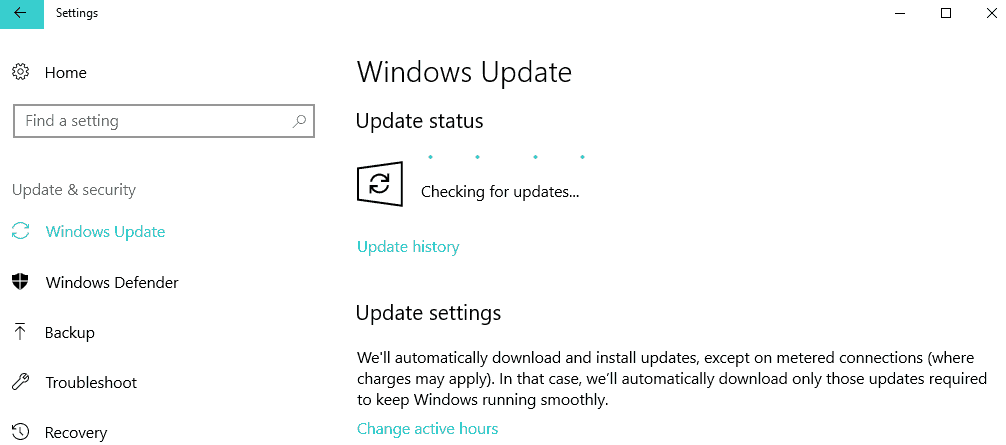
Ak máte nejaké pripomienky alebo návrhy, napíšte ich do sekcie komentárov nižšie, určite si radi prečítame vaše myšlienky.
SPRIEVODCOVIA SÚVISIACE S DANOU TÉMOU:
- Oprava: Chyba systému Immersive Control Panel v systéme Windows 10
- Oprava: Ovládací panel sa vo Windows 10 neotvára
- Oprava: Ovládací panel NVIDIA prestal pracovať v systéme Windows 10
![6 najlepších softvérov na šifrovanie e-mailov [Sprievodca 2021]](/f/327839f780d7fce6a076fa1b9dcea7f5.jpg?width=300&height=460)